ポイント リスト パターンを使用して、各ポイントの位置を指定することができます。
新規フィーチャー ウィザード、新規フィーチャー - パターン ページの セットアップ XY 平面のポイント リスト を選択して、パターン - 寸法 ページを表示します。
ツリー ビューで選択したアイテム(パターン、オブジェクト、加工工程)に基づいて、編集の対象を変更します。ツリー ビューでアイテム(パターン、オブジェクト、加工工程)を選択して、そのアイテムのプロパティを表示します。
次のフィールドとボタンがあります。
角度 - パターンの最初のオブジェクトの Z 軸周りの回転角度です。X 軸から反時計回りの角度です。
ローカル オフセット - このオプションが選択されていない場合、パターンのオブジェクトの元の位置は無視されます。オブジェクトの位置は、パターン内でのオブジェクトの位置に基づいて決定されます。ローカル オフセット を選択した場合、元のフィーチャーの位置周りにパターンが作成されます。
パターン内でのオブジェクトのポジション (ローカル オフセットを使用して輪郭ポケットの径方向パターンを作成する場合など)は、複雑になることがあります。次のように対処します。
- UCS に相対する輪郭を作成します。
- パターンの中心を XYZ 座標で入力します。
- 半径に 0.0 を入力します。
輪郭と UCS との相対関係と同じように、ポケットとパターンの中心との相対関係が保たれます。
オブジェクト ドロップダウン リスト - パターン内で繰り返されるオブジェクトの名前が表示されています。オブジェクトを変更する場合、ドロップダウン リストから他のオブジェクトを選択します。
ソート - ポイント リストのソート ダイアログを表示します。このダイアログを使用して、次の方法でオブジェクトをソートします。
- 最短パス - リストの最初のオブジェクトから開始し、最も近い次のオブジェクトに移動してパスを作成します。
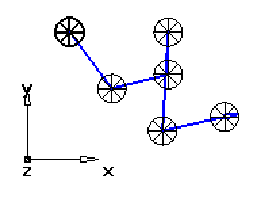
- +X 方向 - X 座標に基づいて、オブジェクトを昇順でソートします。
- -X 方向 - X 座標に基づいて、オブジェクトを降順でソートします。
- +Y 方向 - Y 座標に基づいて、オブジェクトを昇順でソートします。
- -Y 方向 - Y 座標に基づいて、オブジェクトを降順でソートします。
次の左の例は、最短パスでのソートです。右の例は、-Y 方向でのソートです。
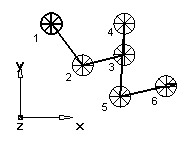
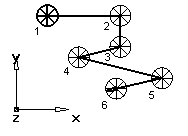
これらの 4 つのオプションでの移動は、一方向 か 双方向 のいずれかとなります。また、位置決めトレランス で比較の精度を制御することができます。
次の例では、一方向 に加工しています。最初の列の 3 つの孔を加工した後、工具は次の列の下まで早送りで戻り、次のフィーチャーを加工します。
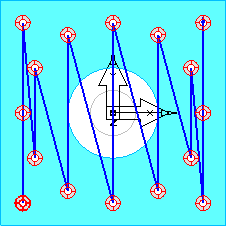
このような早送り移動は、マシンが長い距離にわたって加速、または、減速しなければならないため、長さのあるパーツには不都合です。
双方向 に加工して、次のように早送り移動を大幅に削減することができます。
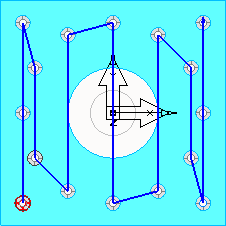
位置決めトレランス を入力して、さらに効率的なツールパスにします。
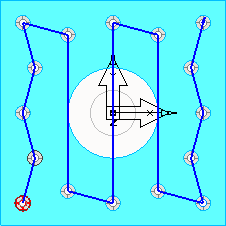
FeatureCAM は、トレランスの範囲内で、最も近い次のフィーチャーを加工します。
ポイント リスト - 選択したポイントの位置と角度が表示されます。孔やポイントを選択してからダイアログを開くと、ポイント リスト にはそれらのオブジェクトが選択順に表示されます。リストの行をクリックすると、X Y Z A フィールドに値が表示されます。設定、追加、削除、上へ、下へ ボタンを使用して、値を編集します。
グラフィック ウィンドウを使用して、リストでの位置を強調表示  ボタン - 指定のフィーチャーが含まれたリストの行を検索します。ボタンをクリックしてからグラフィック ウィンドウでフィーチャーを選択すると、そのフィーチャーが含まれたリストの行が強調表示されます。
ボタン - 指定のフィーチャーが含まれたリストの行を検索します。ボタンをクリックしてからグラフィック ウィンドウでフィーチャーを選択すると、そのフィーチャーが含まれたリストの行が強調表示されます。
設定 - ポイント リスト で選択した行に X Y Z A フィールドの値を適用します。
次の方法で、ポイント リスト 内での位置を変更します。
変更する行を選択します。X Y Z A フィールドに値が表示されます。
X Y Z A フィールドの値を変更します。
設定 をクリックします。
追加 - X Y Z A フィールドの値で、ポイント リスト に新規ポイントを作成します。
削除 - 選択した行を、ポイント リスト から削除します。
上へ - ポイント リスト で選択した行を 1 つ上の位置に移動します。
下へ - ポイント リスト で選択した行を 1 つ下の位置に移動します。
X Y Z - ポイントの XYZ 座標です。
A - オブジェクトの中心周りのローカル Z 回転です。
Y 軸座標を使用してフィーチャーを加工 - Turn/Mill、4 軸、Z 軸割り出しのある 5 軸 のパーツを X 方向と Y 方向に加工する場合、このオプションを選択します。オプションが選択されていない場合、割り出し軸周りでパーツを回転します。
C 角度 - Y 軸座標を使用してフィーチャーを加工 を選択した場合、スピンドルの C 角度を入力します。